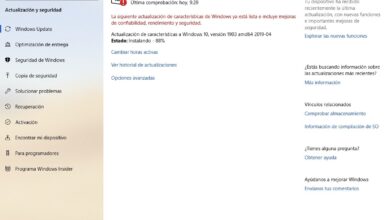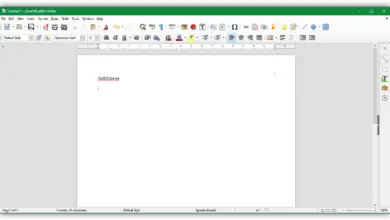Ajouter des jeux Steam tels que Tiles au menu Démarrer de Windows 10
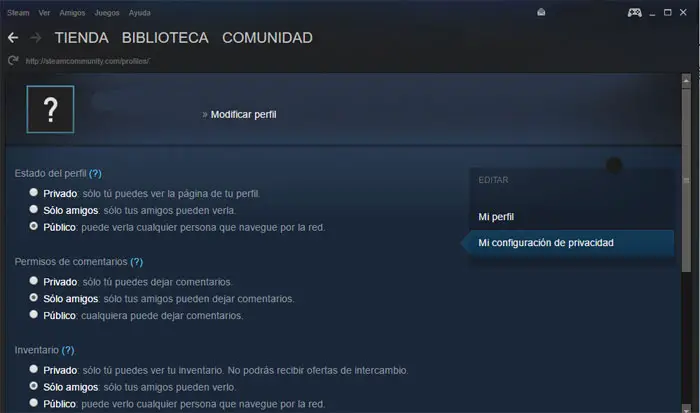
Ya os lo comentábamos hace unos días, cuando el pasado año 2016 tocó a su fin y salieron a la luz diversos informes en forma de resumen acerca de los datos que se habían recogido referentes al uso que las diferentes versiones de Windows habían tenido en estos últimos 12 mois. Il était clair que Windows 7 est toujours le leader de la pénétration du marché, mais la dernière alternative lancée par Microsoft était l’option la plus utilisée par les utilisateurs de jeux vidéo.
Profitant de ces données, dans ces lignes, nous allons vous montrer comment utiliser le menu Démarrer du dernier système d’exploitation de Redmond , en tant que lanceur de nos titres préférés de ce qui est peut-être la plate-forme de jeu la plus répandue aujourd’hui, nous nous référons à Steam . La vérité est que le menu Démarrer actuel et renouvelé est l’une des caractéristiques que plus d’ amour , en même temps que haine , a généré chez de nombreux utilisateurs de la nouvelle version. Quoi qu’il en soit, la vérité est que ceux qui se sont habitués à l’utiliser assidûment peuvent en tirer beaucoup s’ils le font correctement; plus si certaines de leurs fonctionnalités proies sont moins connues.
Par conséquent, si vous êtes des utilisateurs réguliers de la plate-forme de jeu susmentionnée , Steam, nous allons vous présenter une application intéressante qui tire parti des deux services, Steam et le menu Démarrer, afin que nous puissions profiter de leur travail conjoint . Nous faisons référence à une application gratuite appelée Steam Tile qui nous aidera essentiellement à créer une Live Tile pour nos jeux dans la bibliothèque Steam . De cette façon, nous aurons la possibilité à la fois de lancer nos jeux préférés, ainsi que de voir les données de leurs réalisations, directement depuis le menu Démarrer de Windows 10.
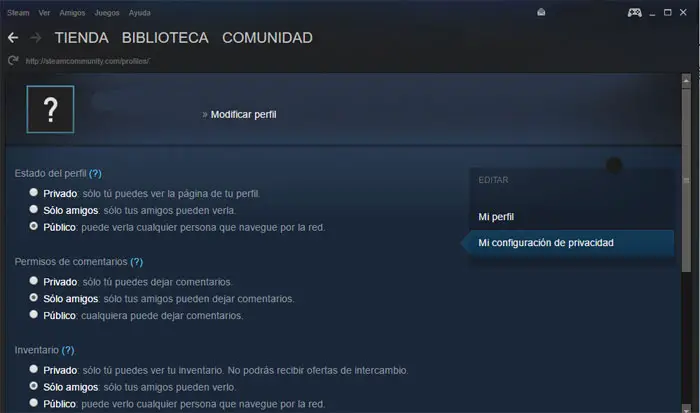
Comment fonctionne Steam Tiles pour Windows 10
Une fois que vous avez installé l’application à partir de la boutique officielle de Windows, nous devons d’abord aller dans l’option de menu » Steam / paramètres / Amis » et dans » Paramètres de confidentialité M i » nous assurer que notre profil personnel est » Public » dans le Section Statut du profil «. Ensuite, dans « Mon profil », nous recherchons l’ URL personnalisée qui indique notre identifiant et nous la copions, s’il n’y en a pas, nous la créons.
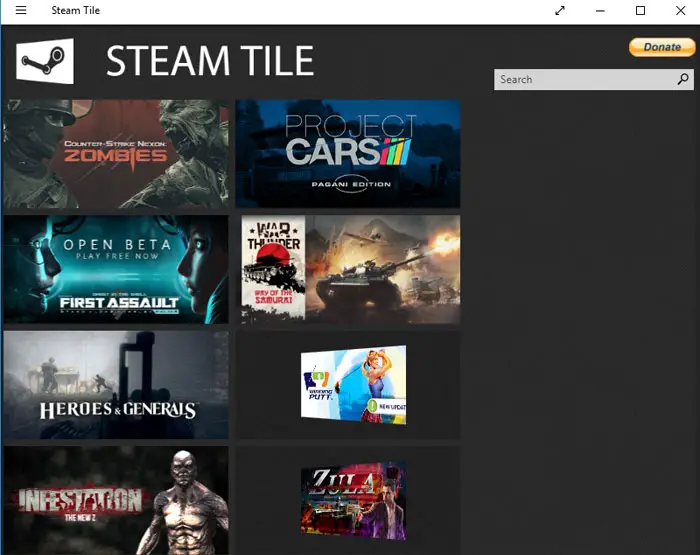
Après cela, nous commençons et allons au nouvel outil que nous venons de télécharger, Steam Tile, où nous collons l’ID que nous avons copié et cliquez sur le bouton » Mettre à jour «. Une fois que Steam Tile a importé notre bibliothèque de jeux et qu’ils apparaissent à l’écran, nous cliquons sur ceux que nous voulons les corriger dans le menu Démarrer du système. Avant de finaliser le processus d’ancrage , il nous sera demandé une confirmation pour le réaliser. À partir de maintenant, nous aurons nos jeux Steam préférés tels que Tiles dans le menu Démarrer de Windows 10 .